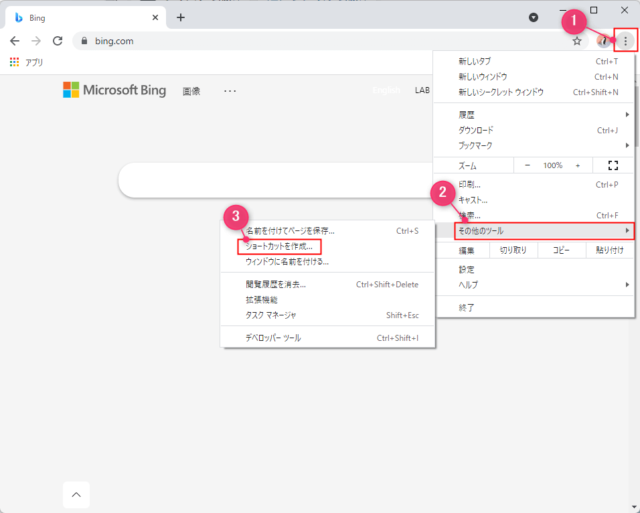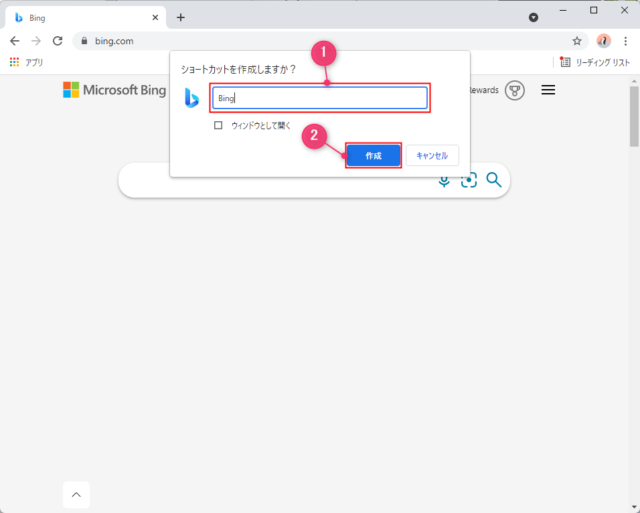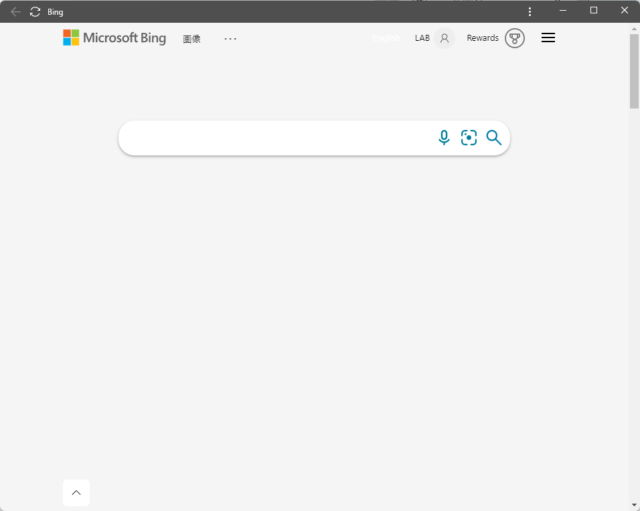ChromeでWebページのショートカットを作成する方法を紹介します。
よく使うサイトがある場合はショートカットを作成してデスクトップに置いたり、タスクバーにピン留めするとアクセスが便利になります。
Chromeを開いてからお気に入りバーからクリックして開くのではなく、デスクトップやタスクバーから直接開きたい特定のWebページを開くことが可能です。
ショートカットを作成
「︙」→「その他のツール」→「ショートカットを作成」をクリックします。
「ショートカットを作成しますか?」と表示がでます。
ショートカットの名前を入力して「作成」をクリックします。
以上でデスクトップにショートカットが作成されます。
ウィンドウとして開く
通常はChromeのタブとして開きますが、「ウィンドウとして開く」にチェックを付けると同じアカウントでChromeを開いていても作成したショートカットは独立したウィンドウとして開くことになり、そのウィンドウでは新しいタブを開くなどはできなくなります。
ウィンドウとして開くと以下の様に表示されます。
タブやお気に入りバーなどが表示されず、完全に独立したウィンドウとしてWebページを開きます。
この状態で新しいタブを開く場合は別で通常のChromeが開きます。